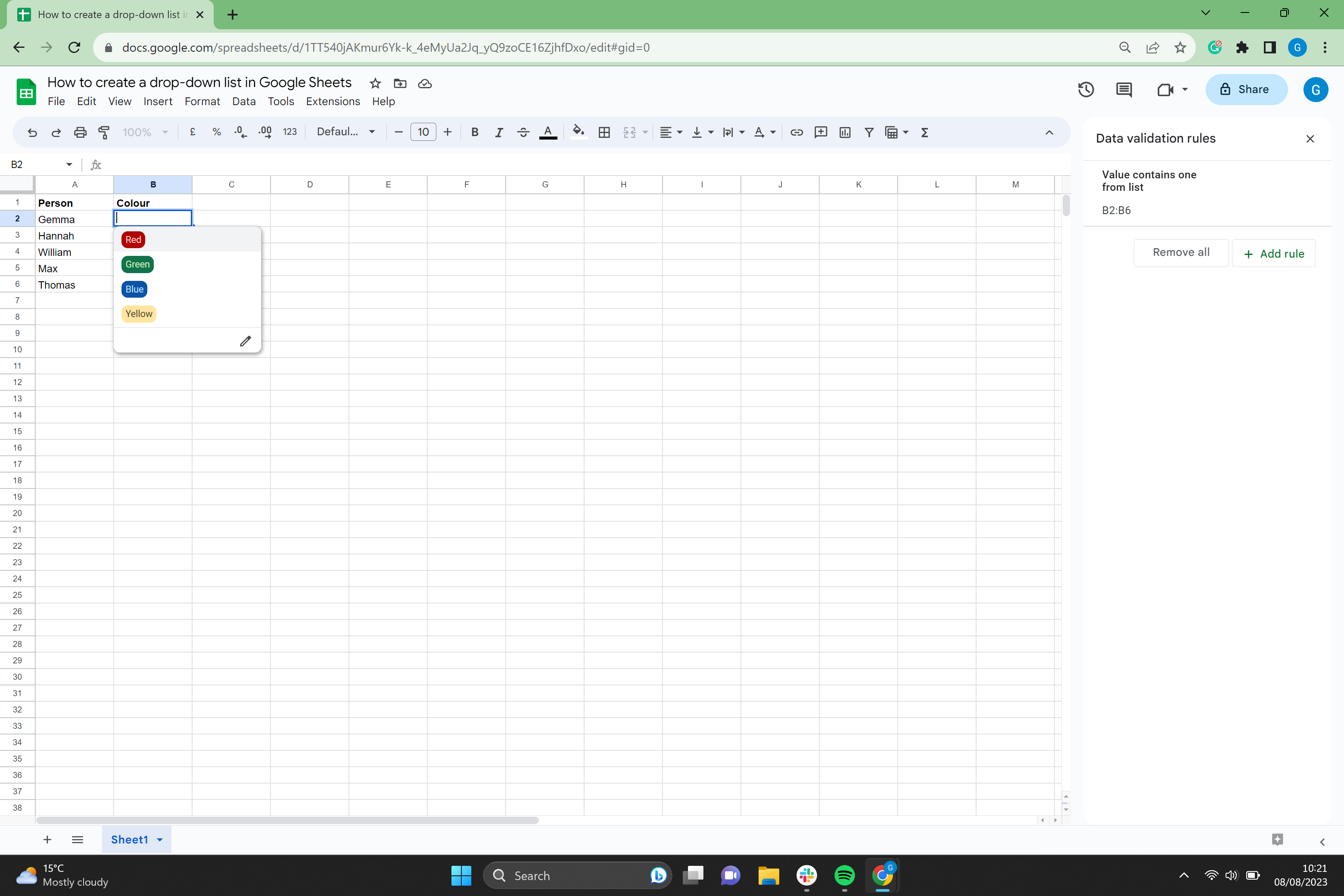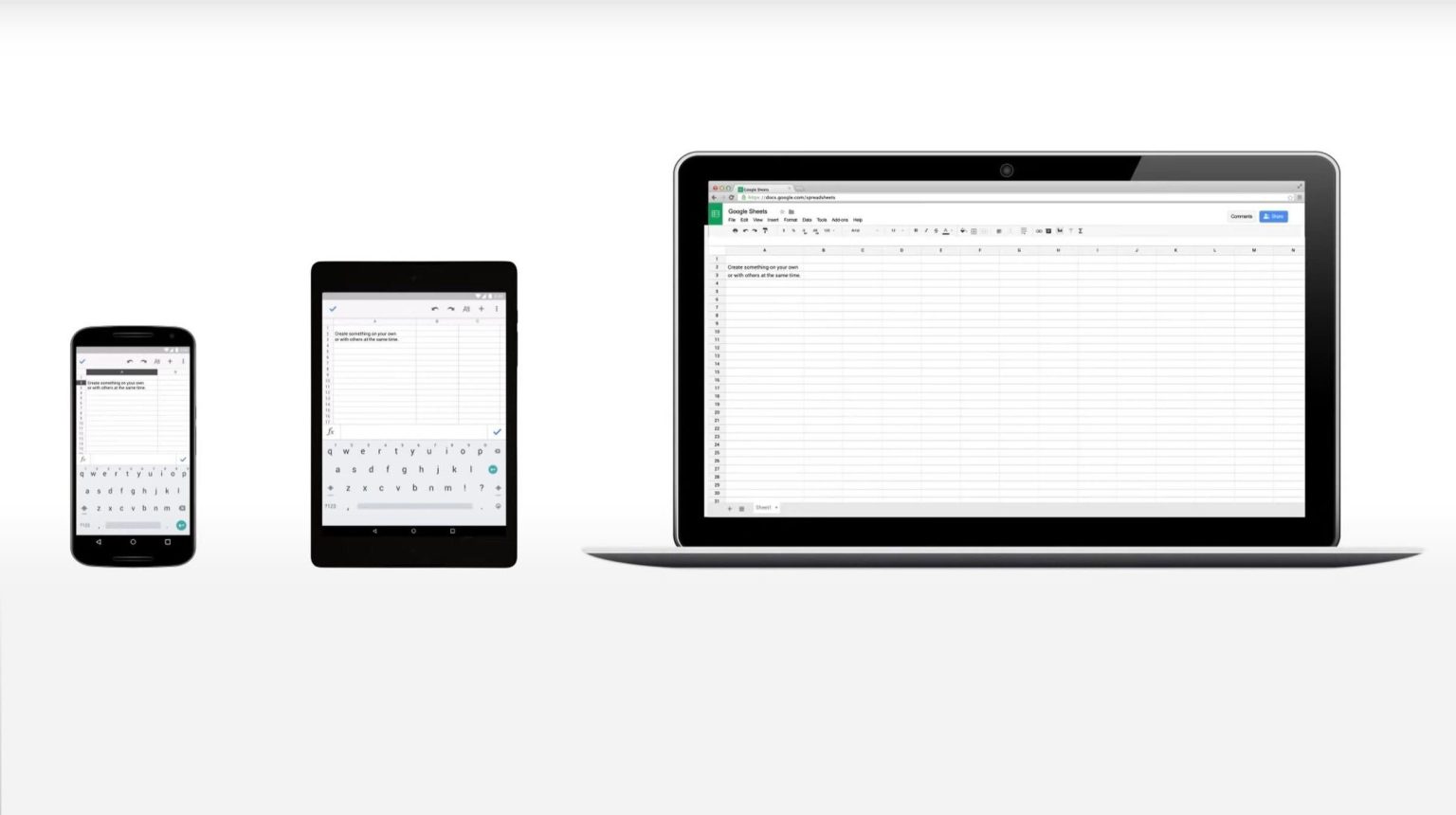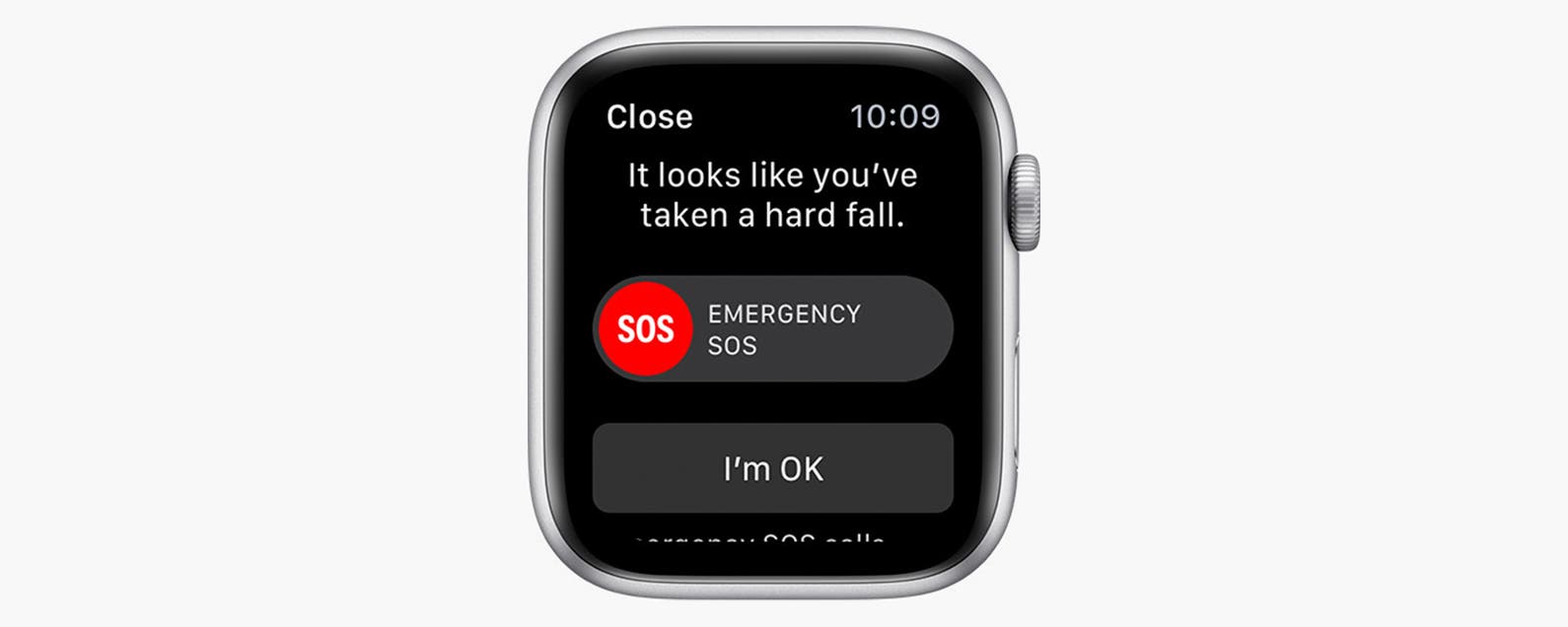Vous avez du mal à rassembler toutes vos informations dans Google Sheets ? Essayez de créer un menu déroulant pour afficher toutes vos statistiques de manière concise.
Google Sheets vous permet de créer des feuilles de calcul directement dans votre navigateur et propose de nombreuses fonctionnalités pratiques. L’une des meilleures fonctionnalités de Google Sheets est la possibilité d’ajouter des menus déroulants, pour faciliter encore plus l’organisation de votre travail.
Si vous souhaitez apprendre à créer et à modifier un menu déroulant dans Google Sheets, continuez à lire, car nous allons parcourir le processus avec un simple guide étape par étape.
Ce dont vous aurez besoin :
- Un compte Google
- Feuilles Google
La version courte
- Ouvrir une nouvelle feuille de calcul dans Google Sheets
- Sélectionnez les cellules où vous souhaitez créer une liste déroulante
- Cliquez sur Insérer
- Aller au menu déroulant
- Ajouter un autre élément si nécessaire
- Étiquetez tous les articles
- Ajouter des couleurs si besoin
- Cliquez sur Options avancées
- Sélectionnez toutes les options dont vous avez besoin
- Cliquez sur Terminé
- Insérez vos libellés de menu déroulant
-
Marcher
1Ouvrir une nouvelle feuille de calcul
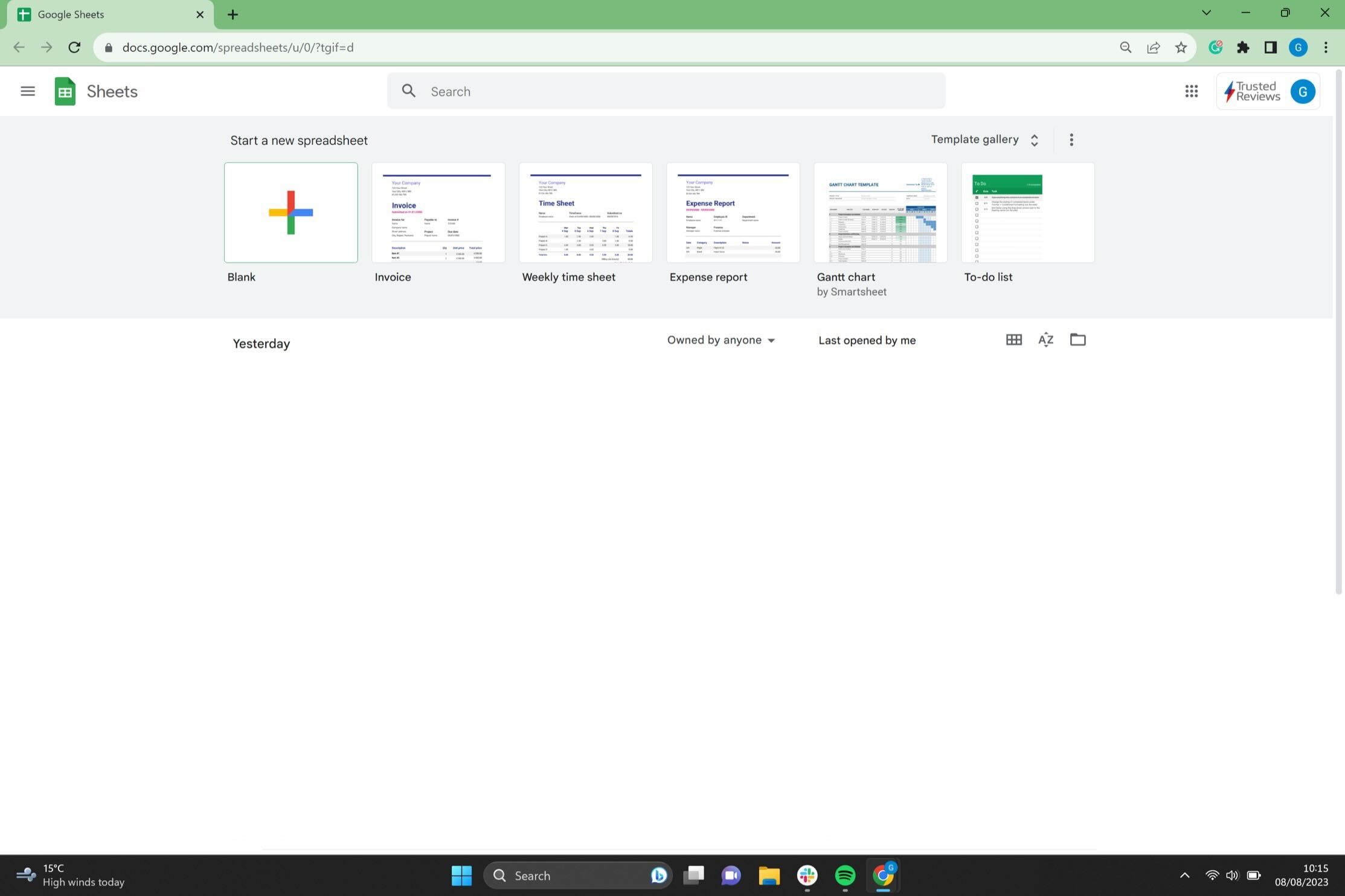
Ouvrez une nouvelle feuille de calcul Google Sheets sur votre PC.
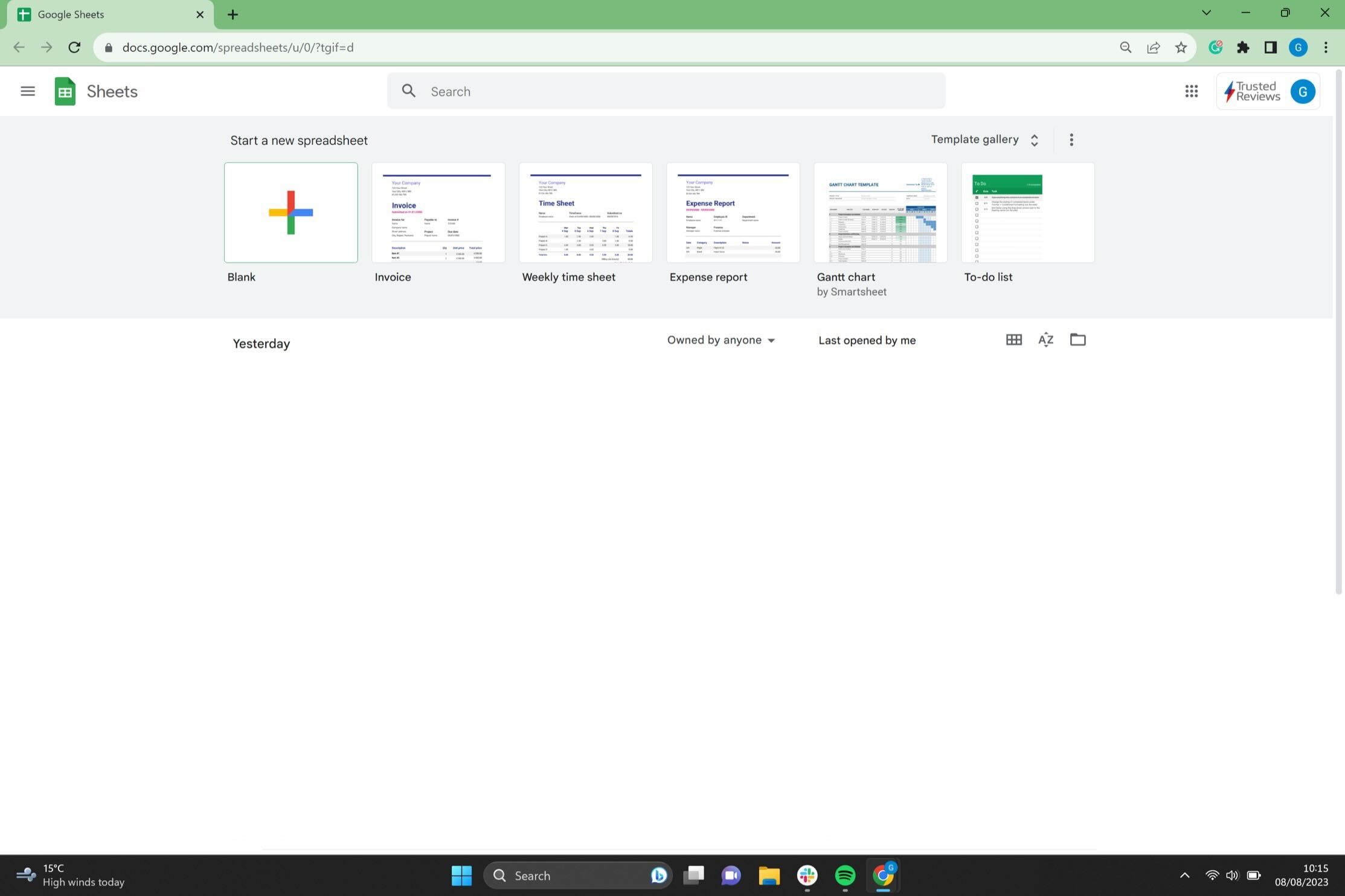
-
Marcher
2Sélectionnez les cellules où vous souhaitez créer une liste déroulante
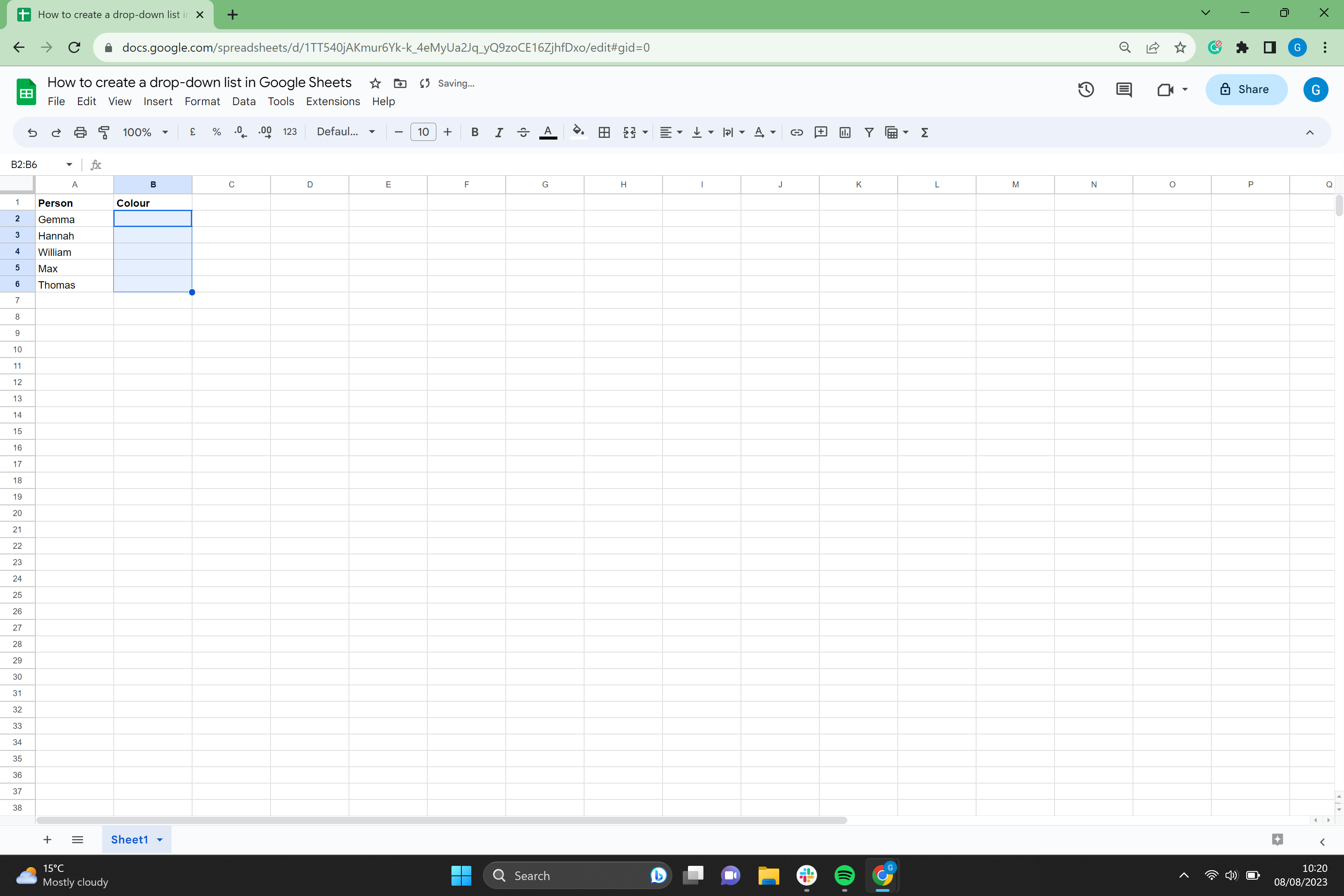
Sélectionnez toutes les cellules dans lesquelles vous souhaitez créer une liste déroulante en cliquant dessus et en les faisant glisser.
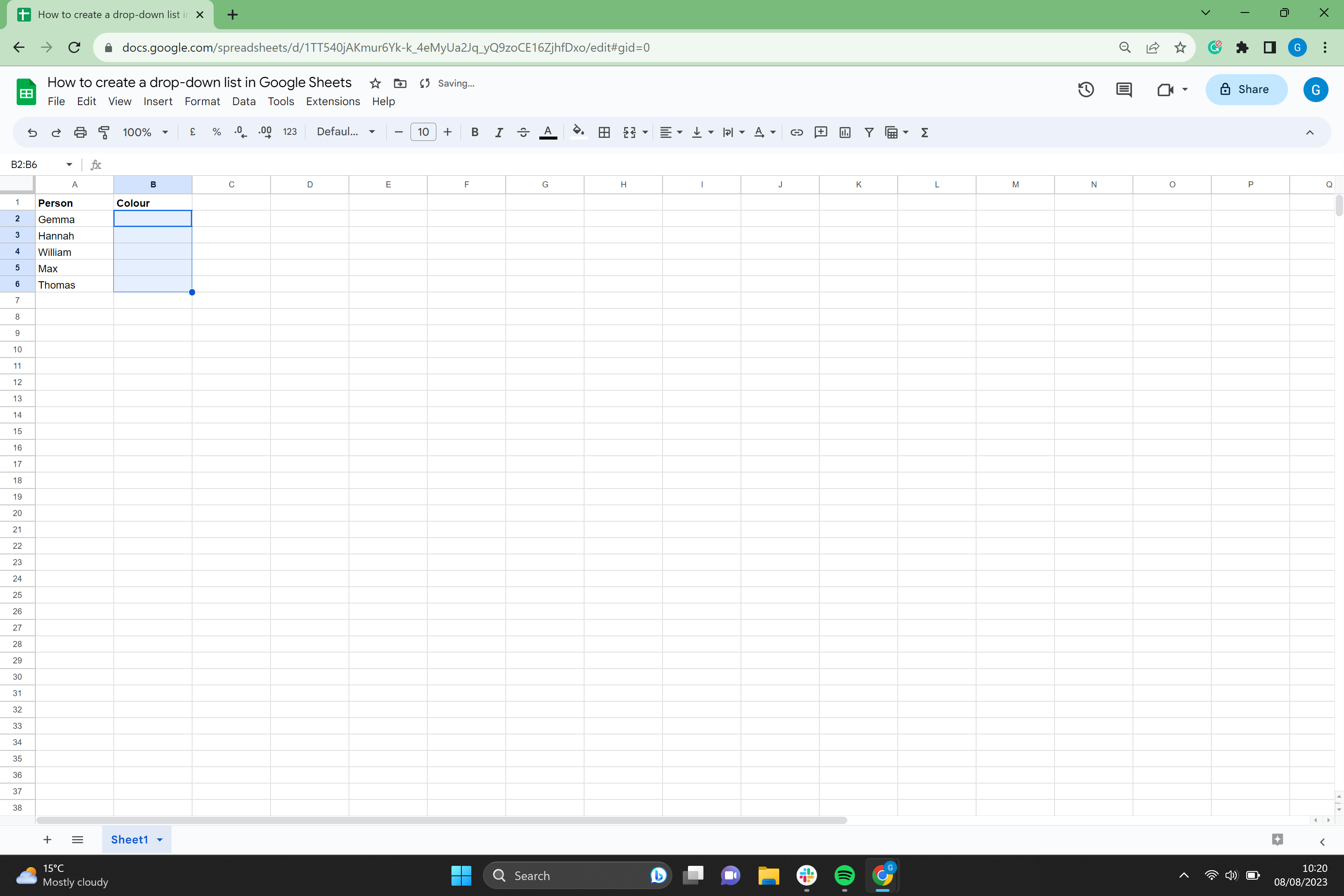
-
Marcher
3Cliquez sur Insérer
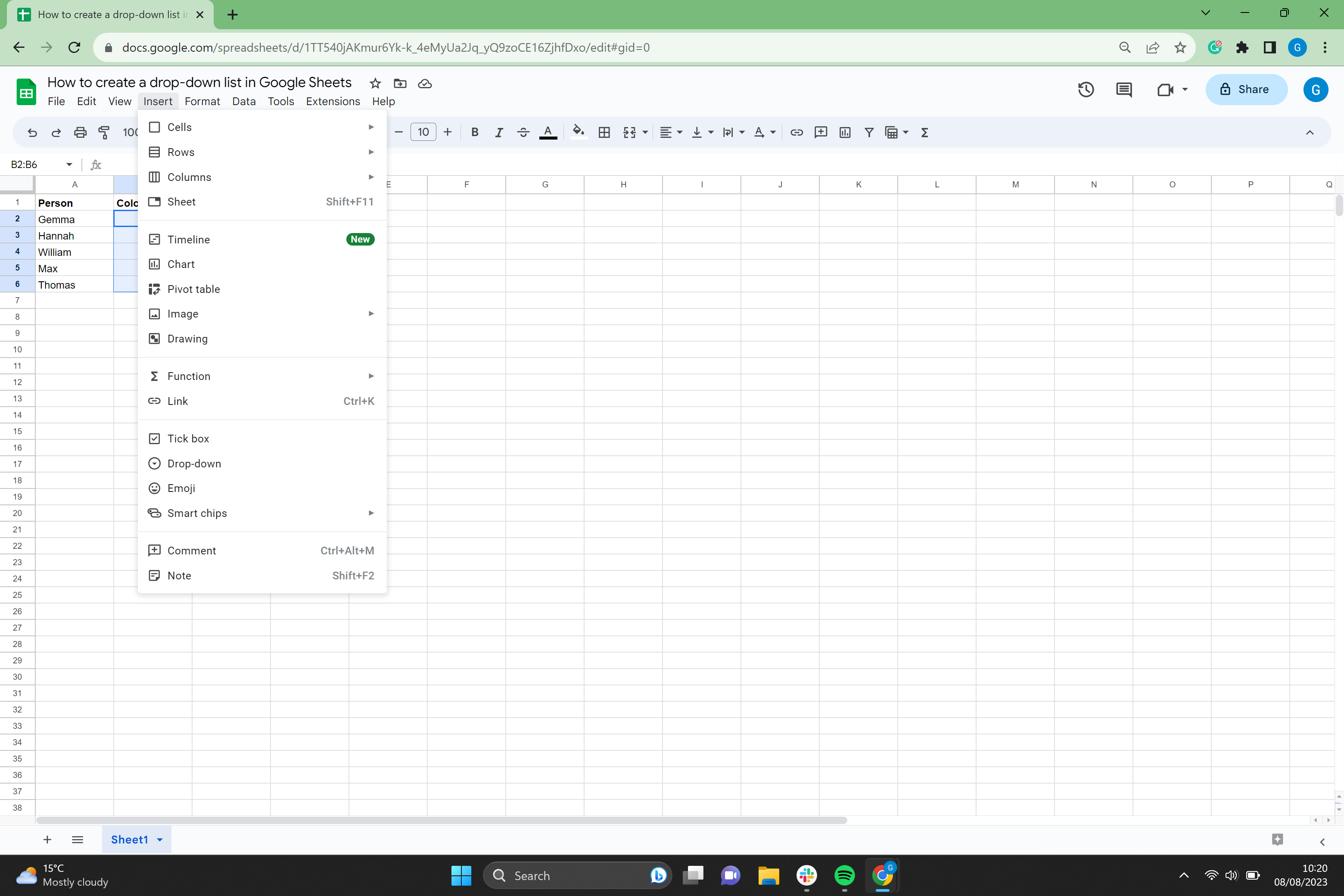
Dans le menu en haut de l’écran, cliquez sur Insérer.
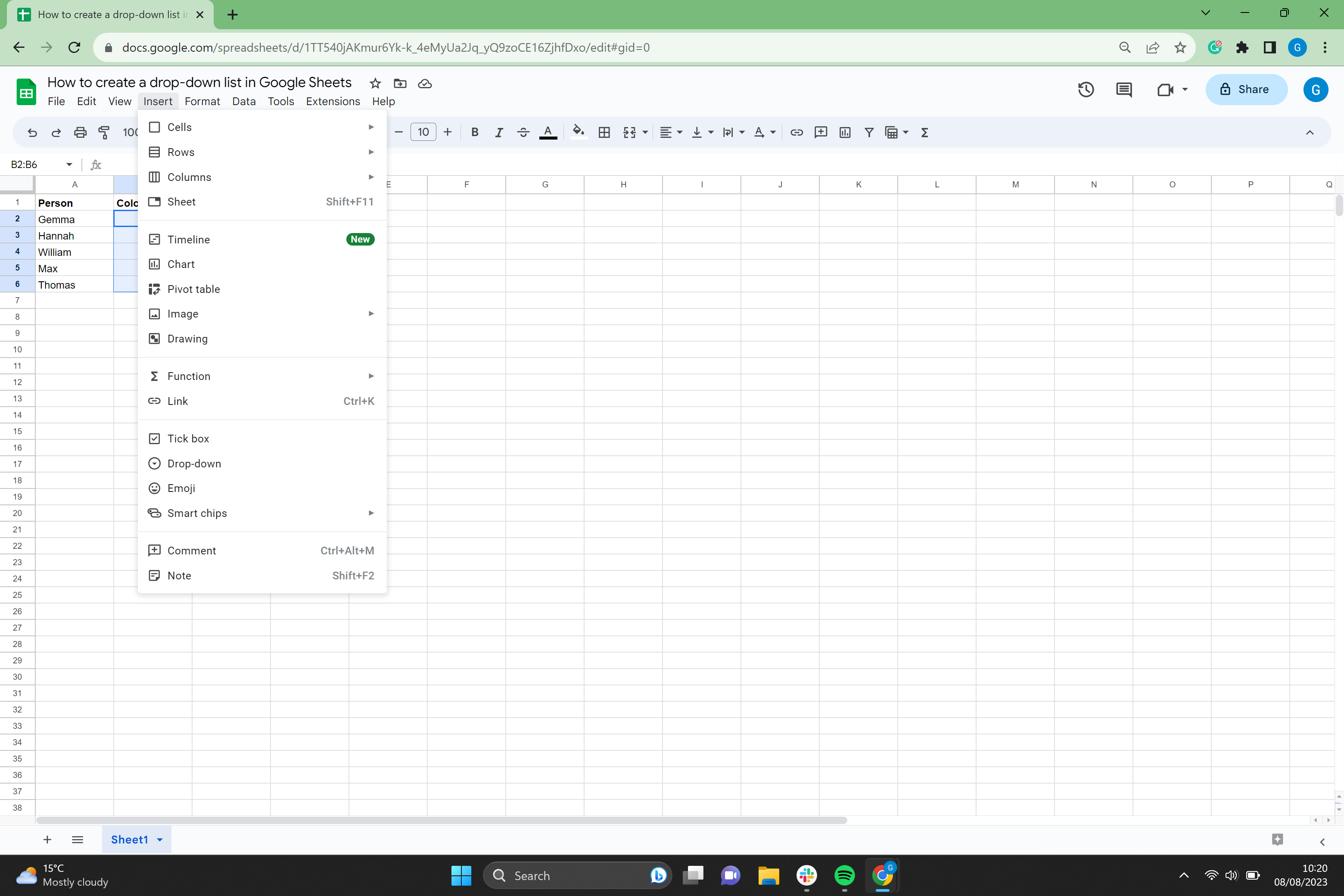
-
Marcher
4Aller au menu déroulant
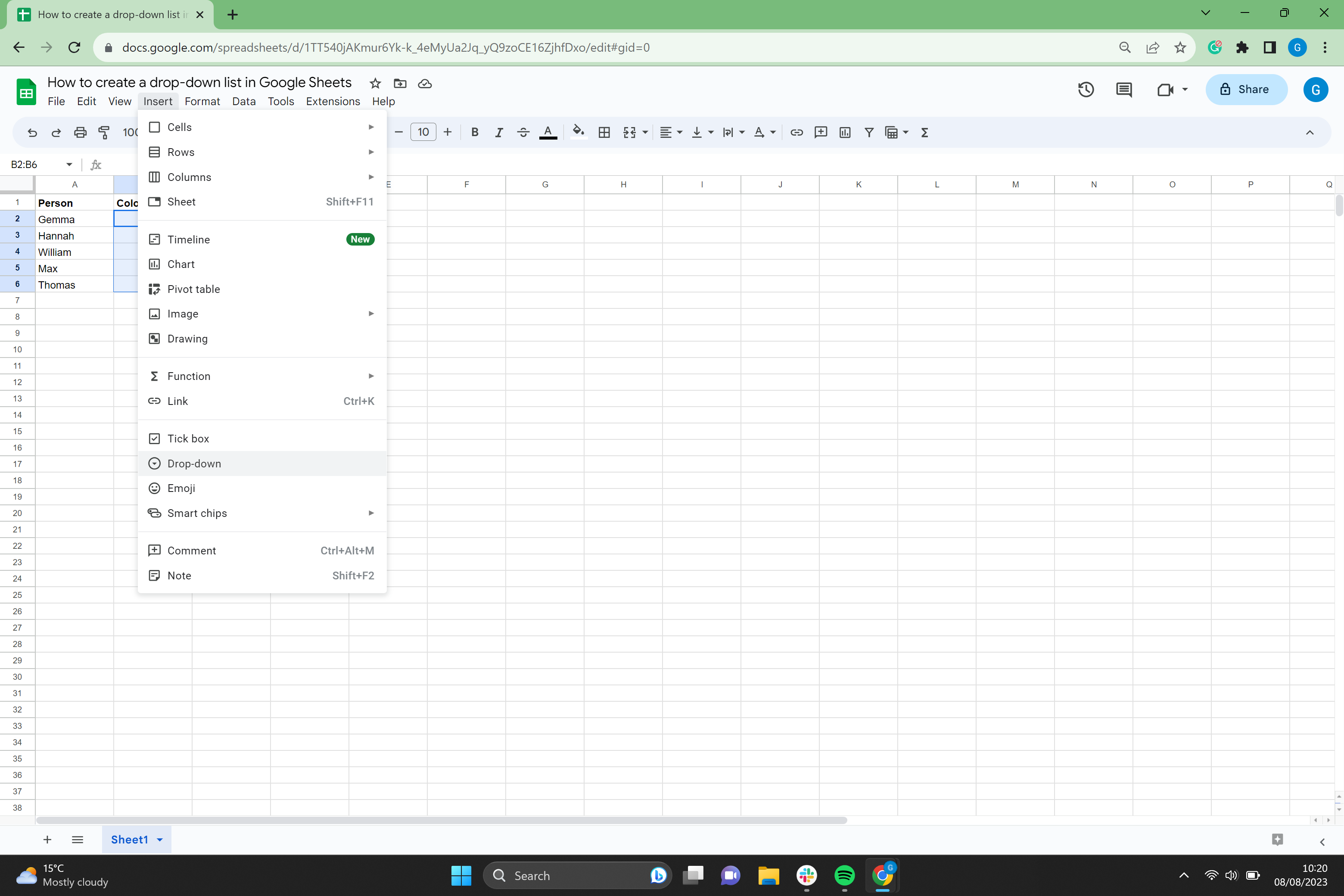
Sélectionnez Liste déroulante dans le menu.
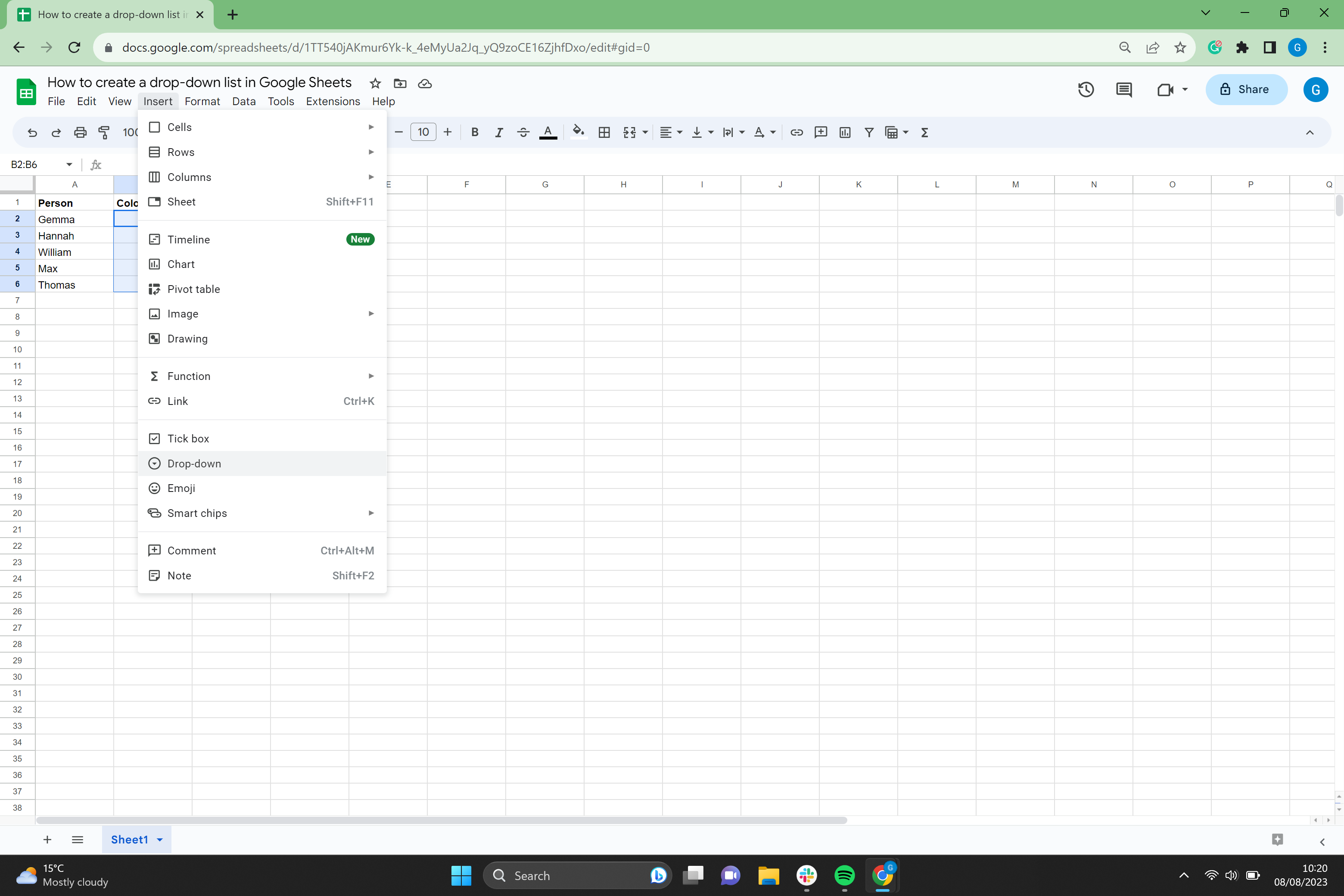
-
Marcher
5Ajouter un autre élément si nécessaire
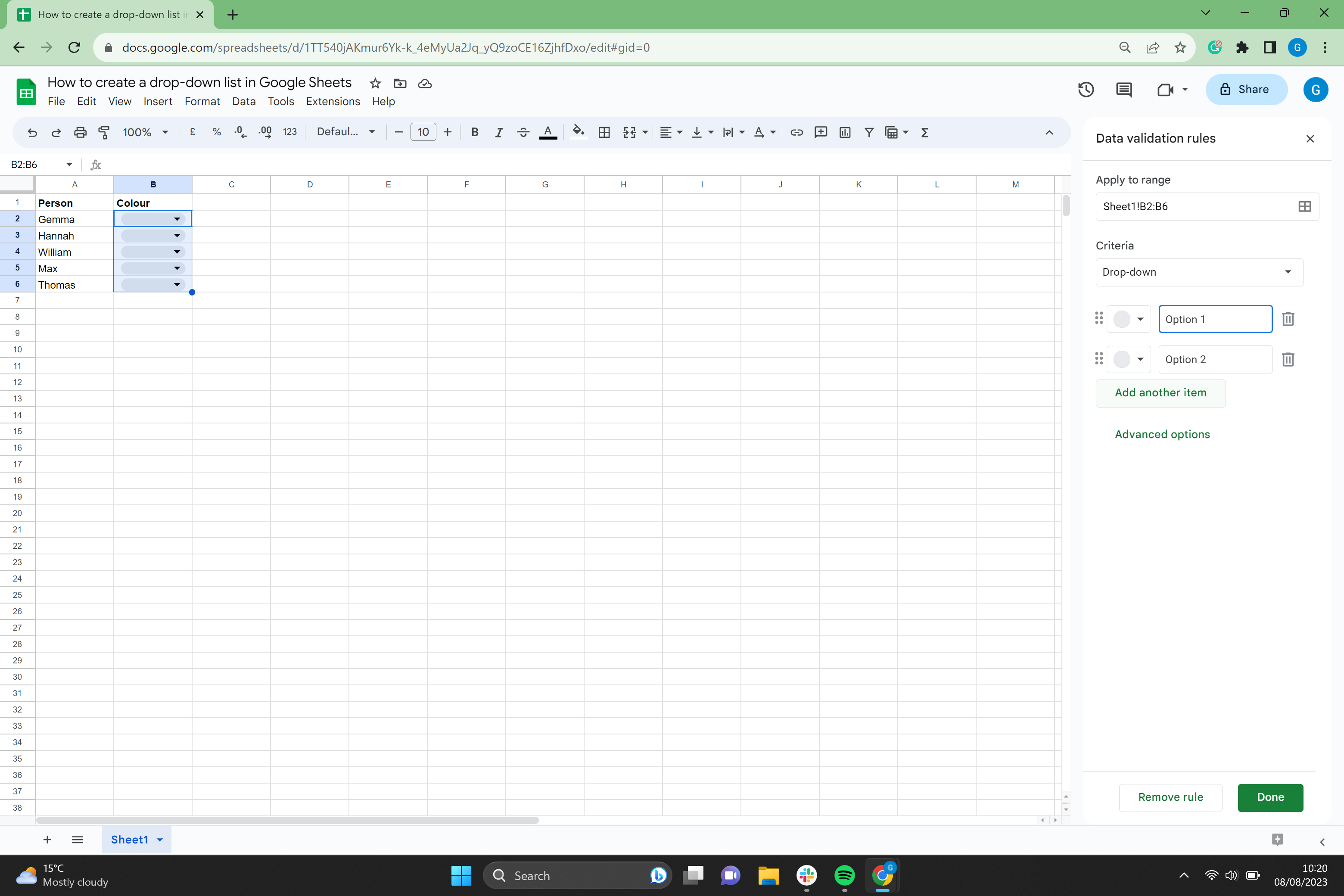
Si vous avez besoin d’ajouter d’autres éléments dans votre menu déroulant, cliquez sur Ajouter un autre élément.
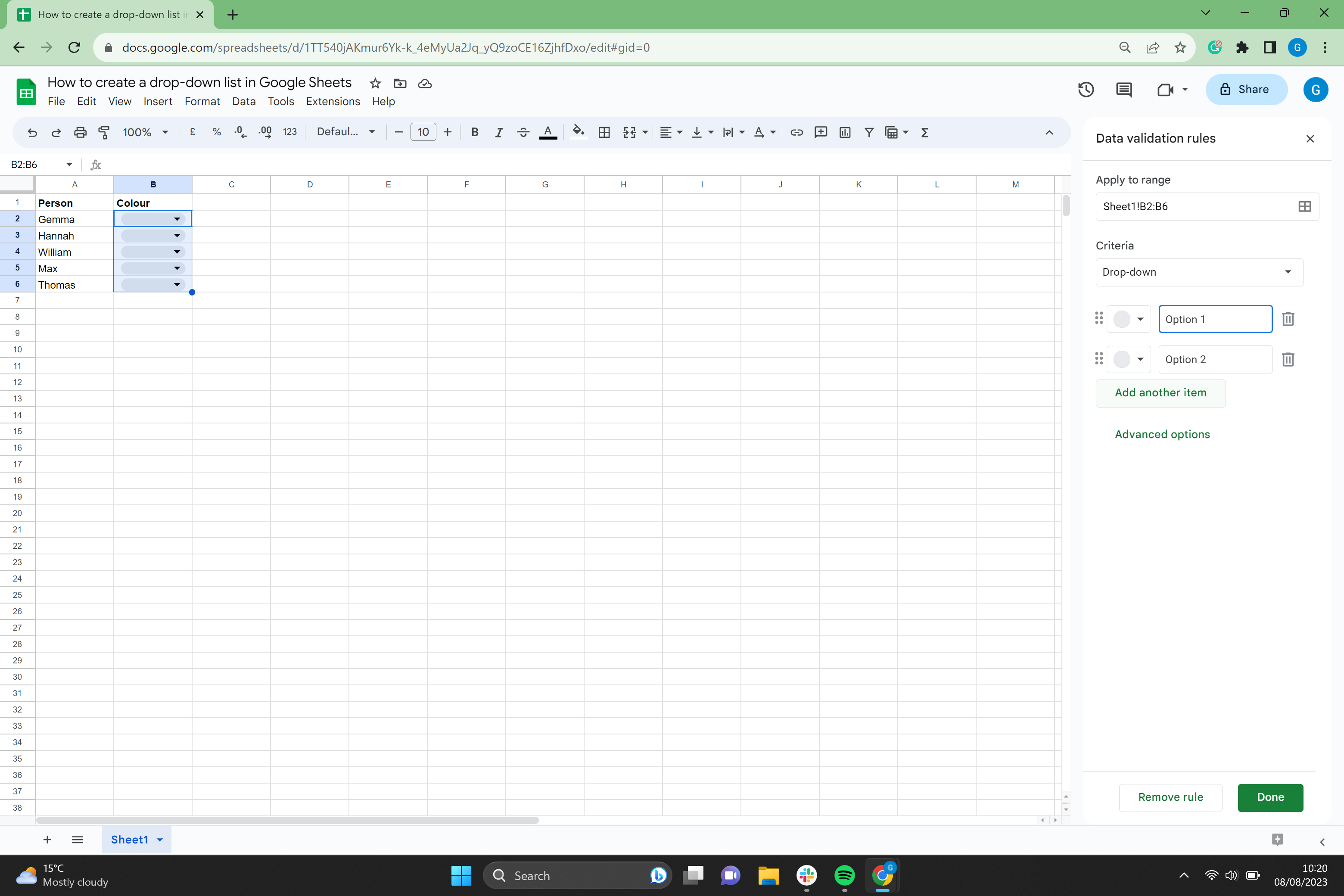
-
Marcher
6Étiquetez tous les articles
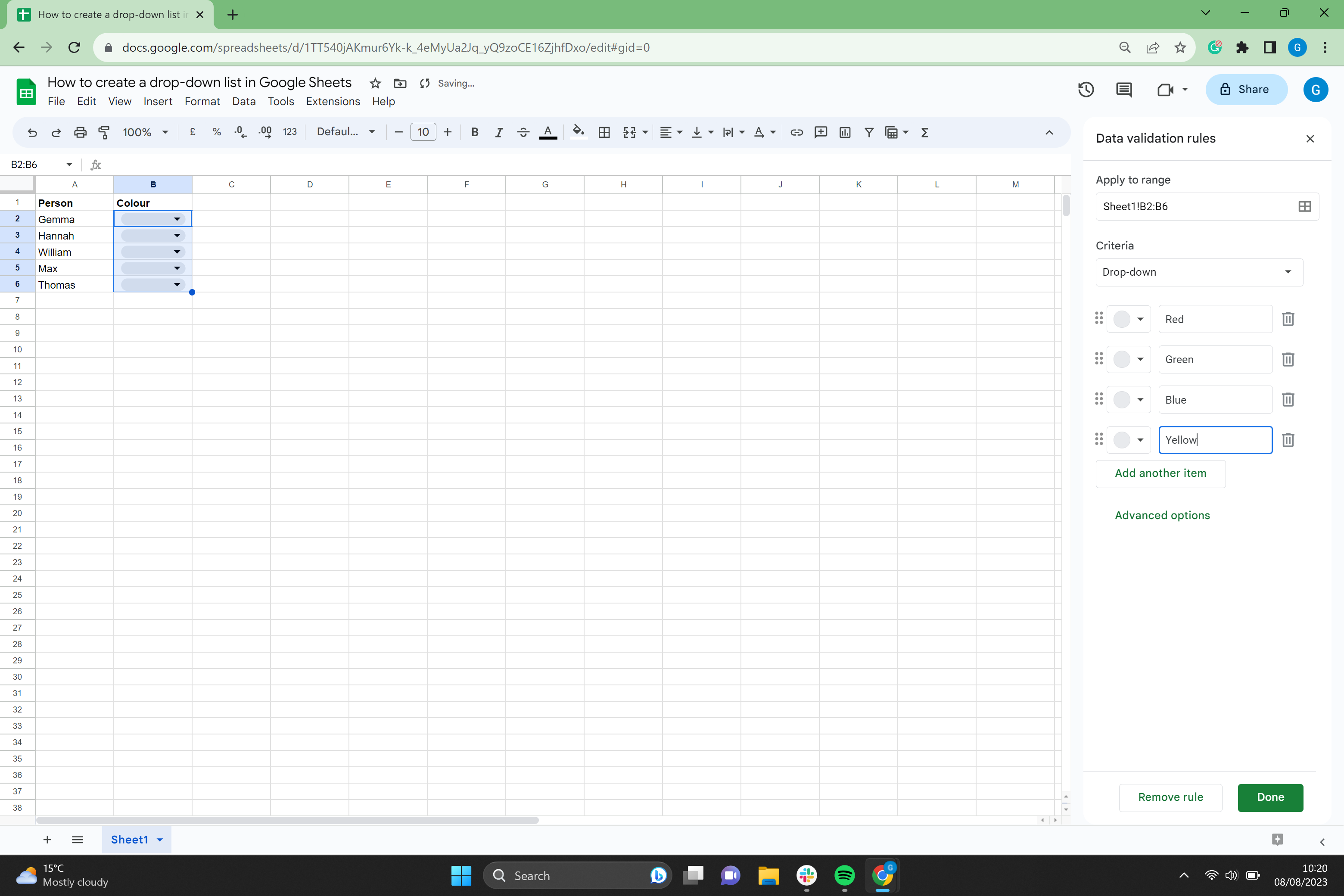
Étiquetez tous vos éléments déroulants.
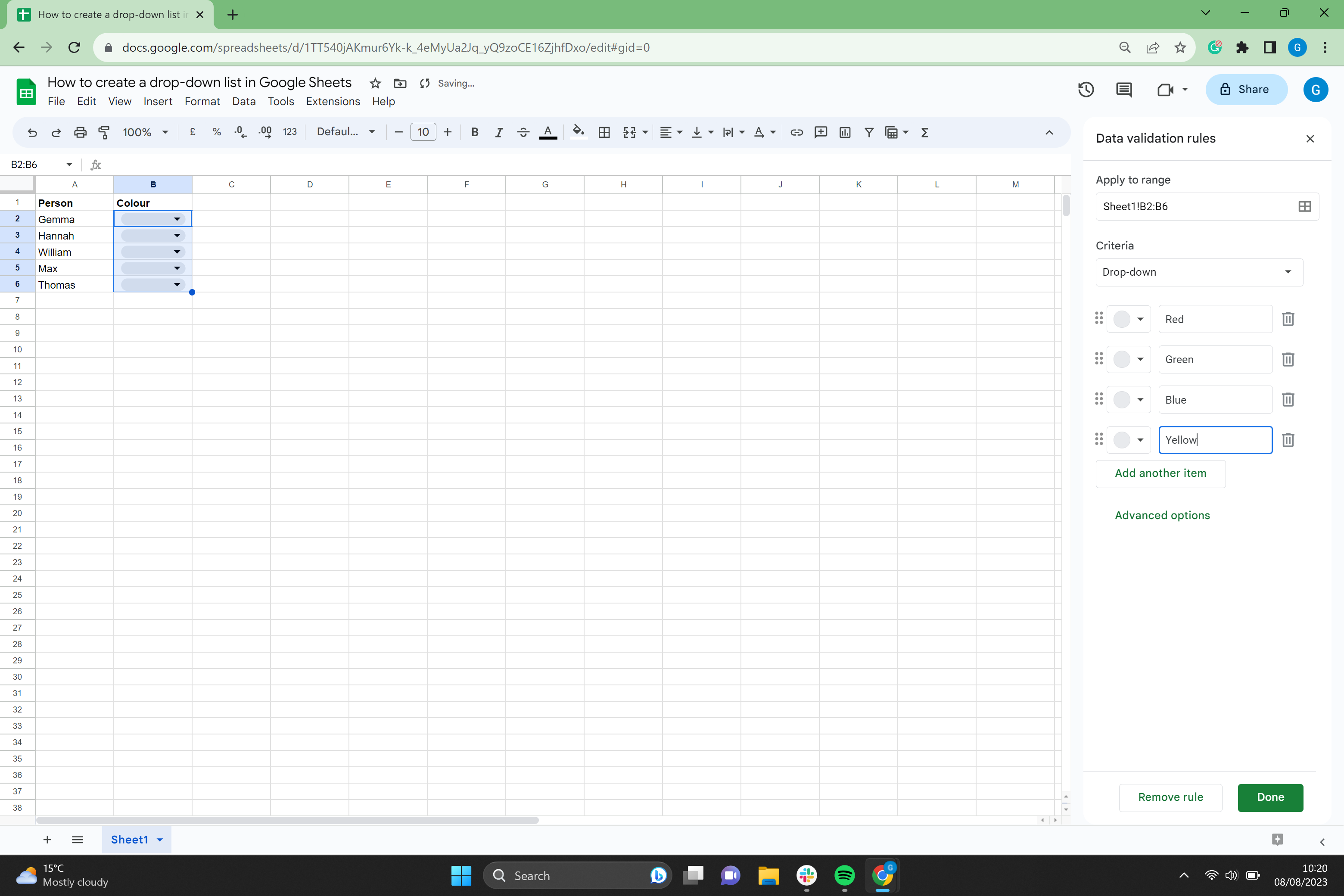
-
Marcher
7Ajouter des couleurs si besoin
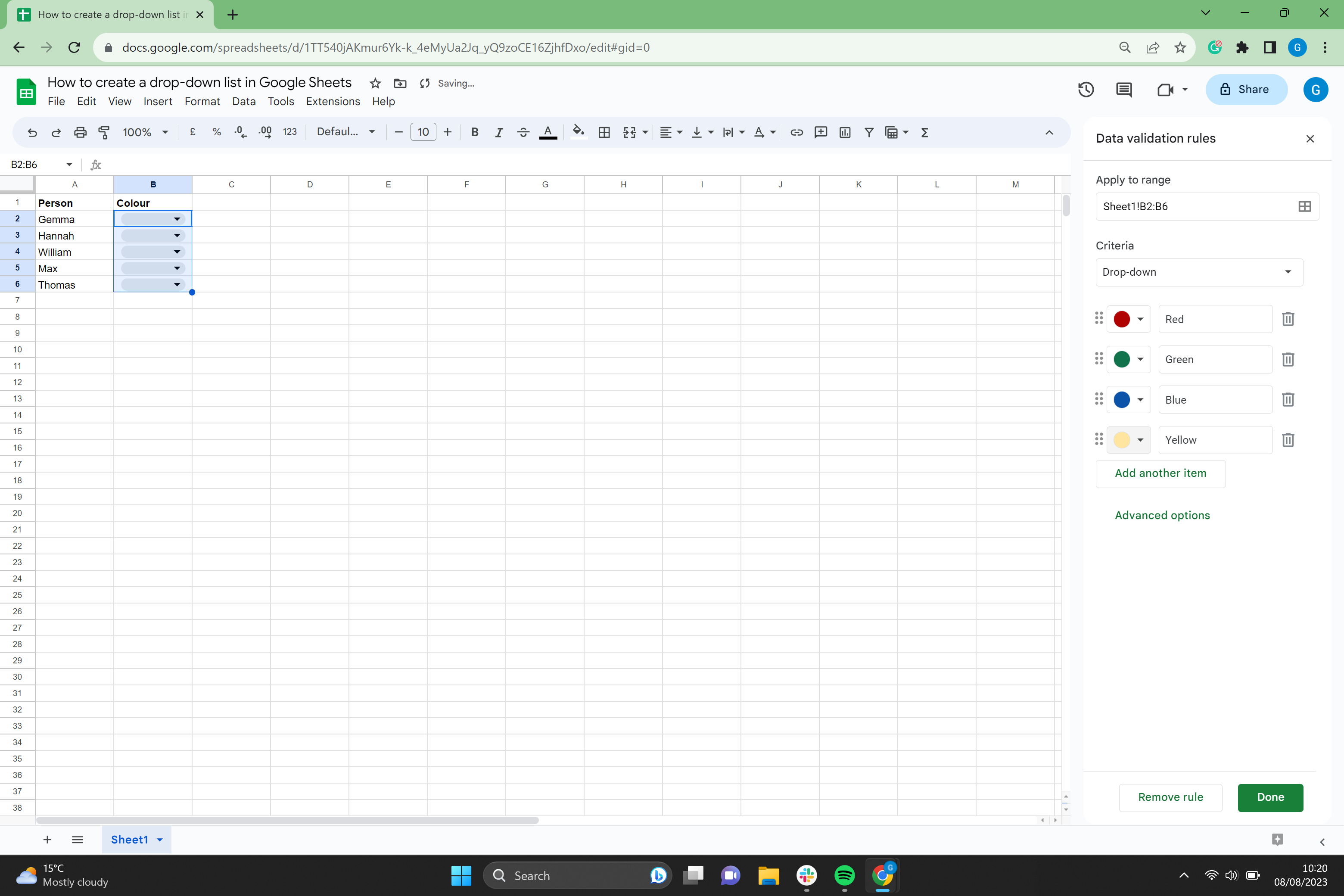
Si vous souhaitez ajouter des couleurs à tous les éléments de votre menu déroulant, sélectionnez-les maintenant.
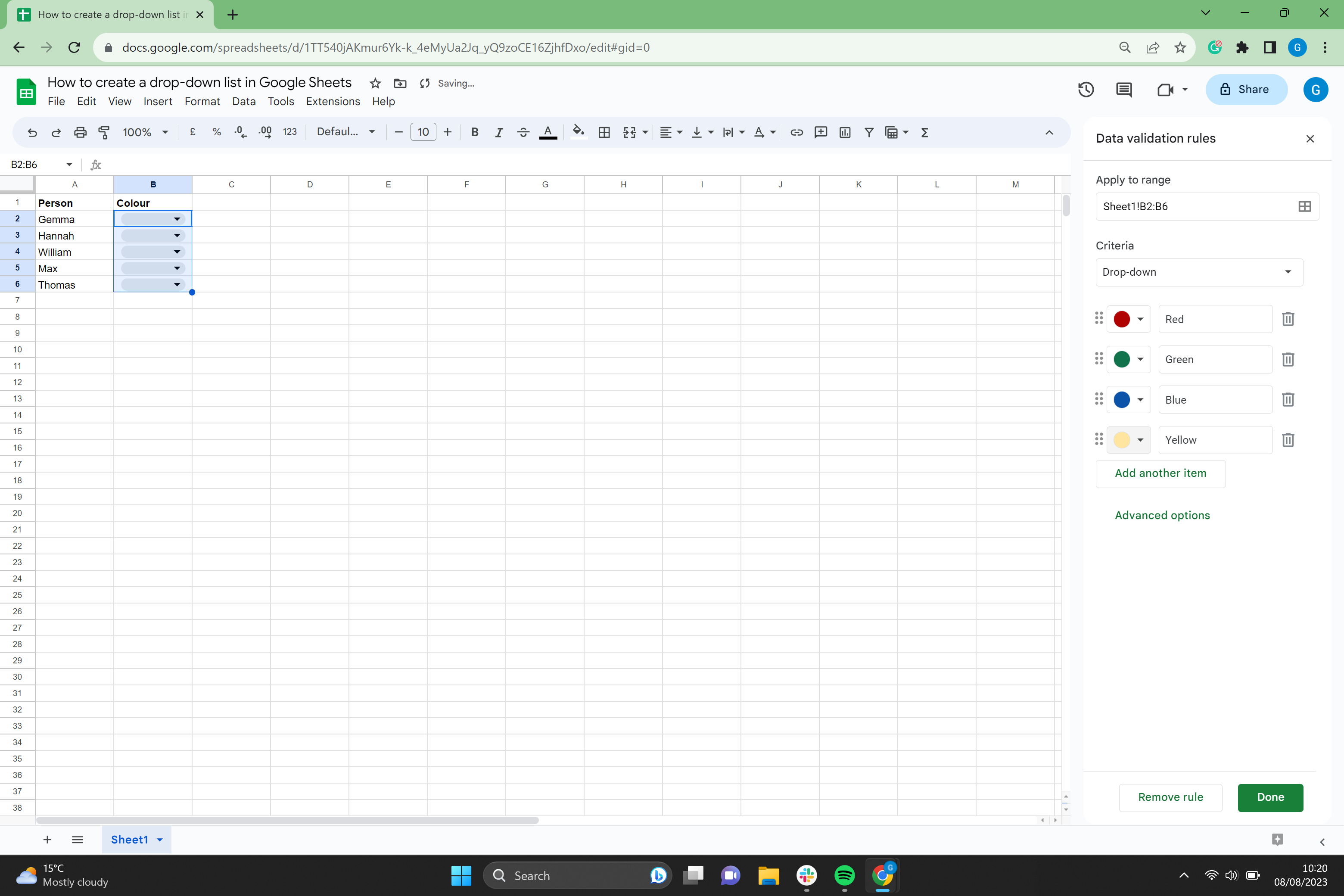
-
Marcher
8Cliquez sur Options avancées
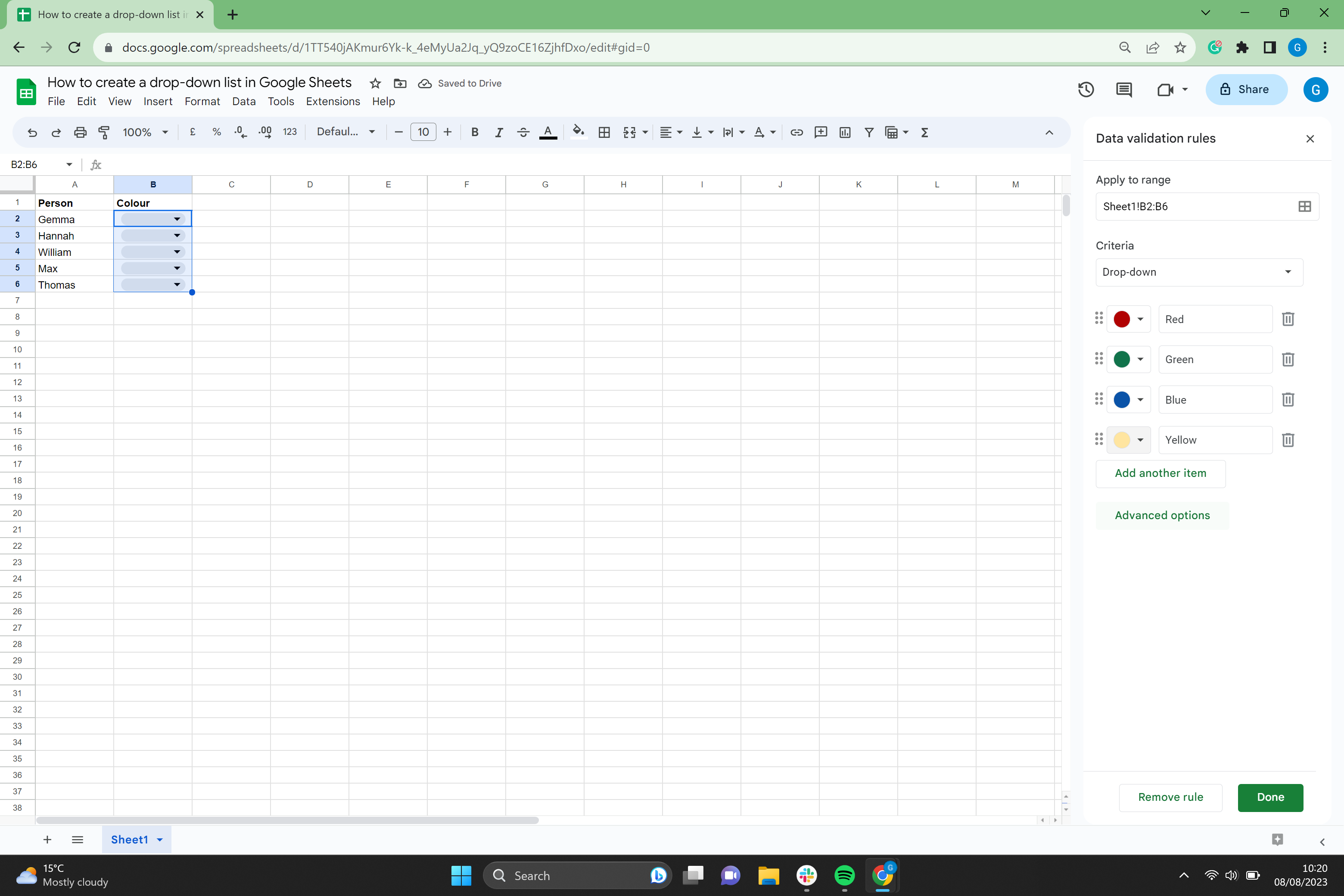
Cliquez sur Options avancées.
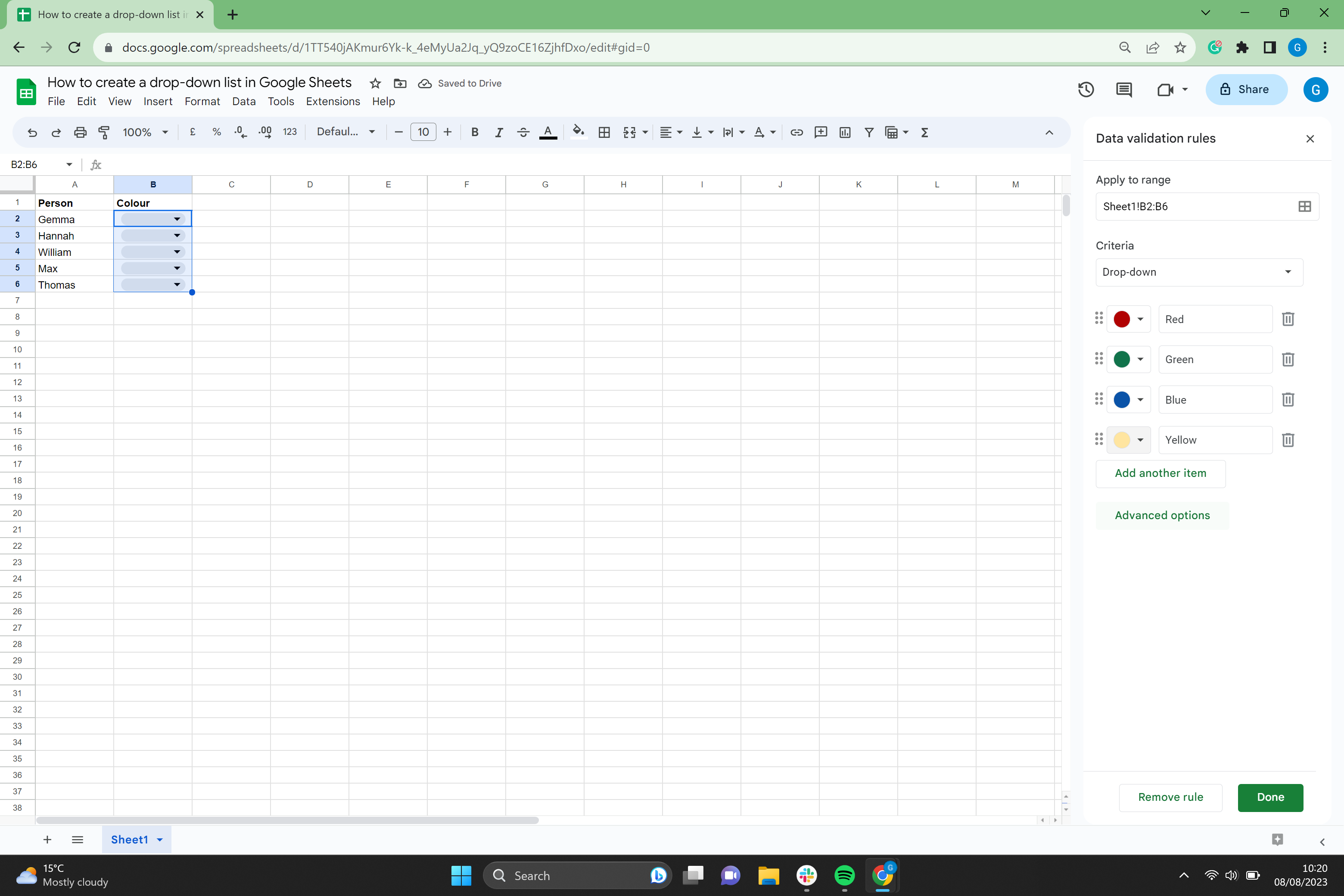
-
Marcher
9Sélectionnez toutes les options dont vous avez besoin
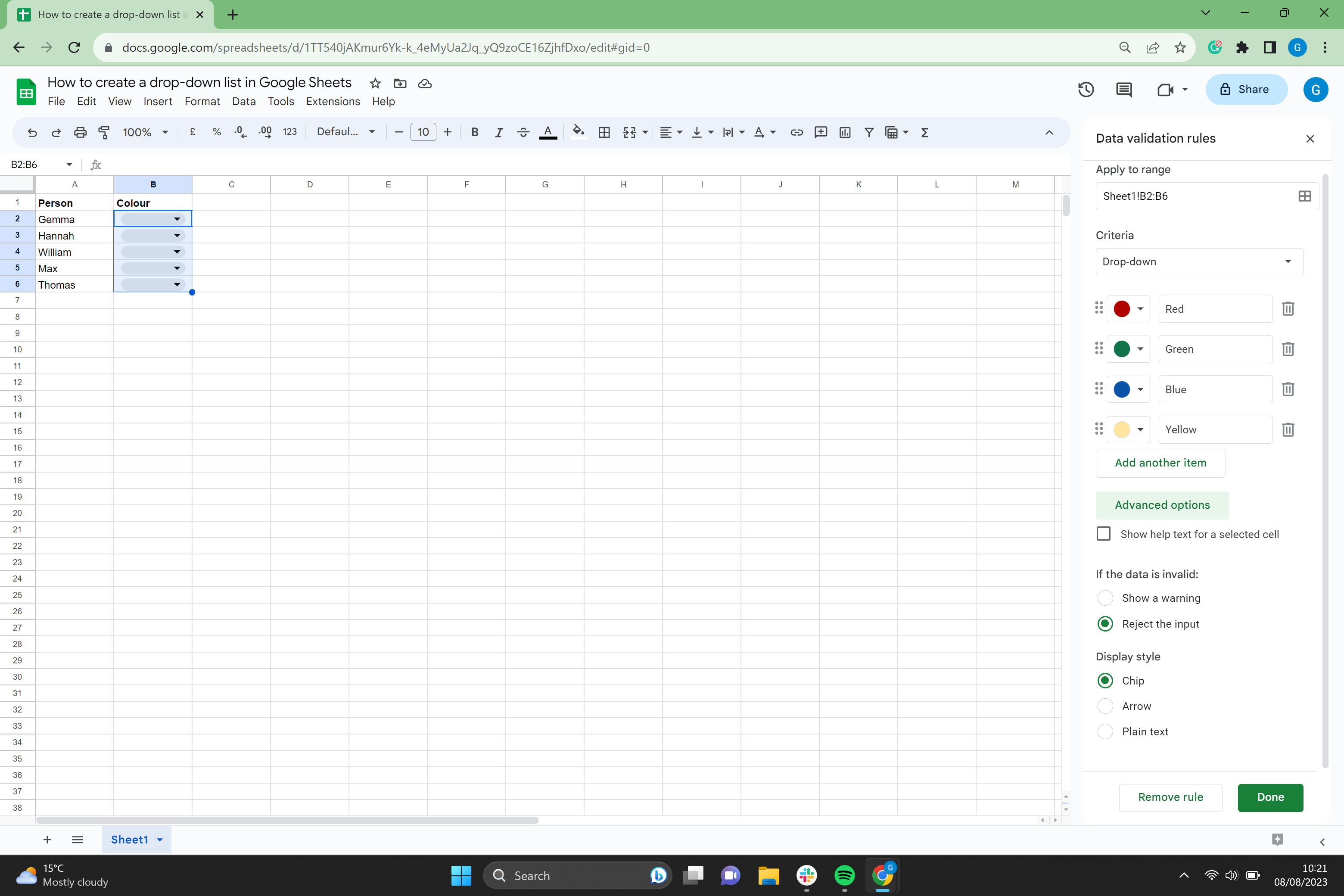
Sélectionnez les options de cette section dont vous avez besoin pour votre menu déroulant.
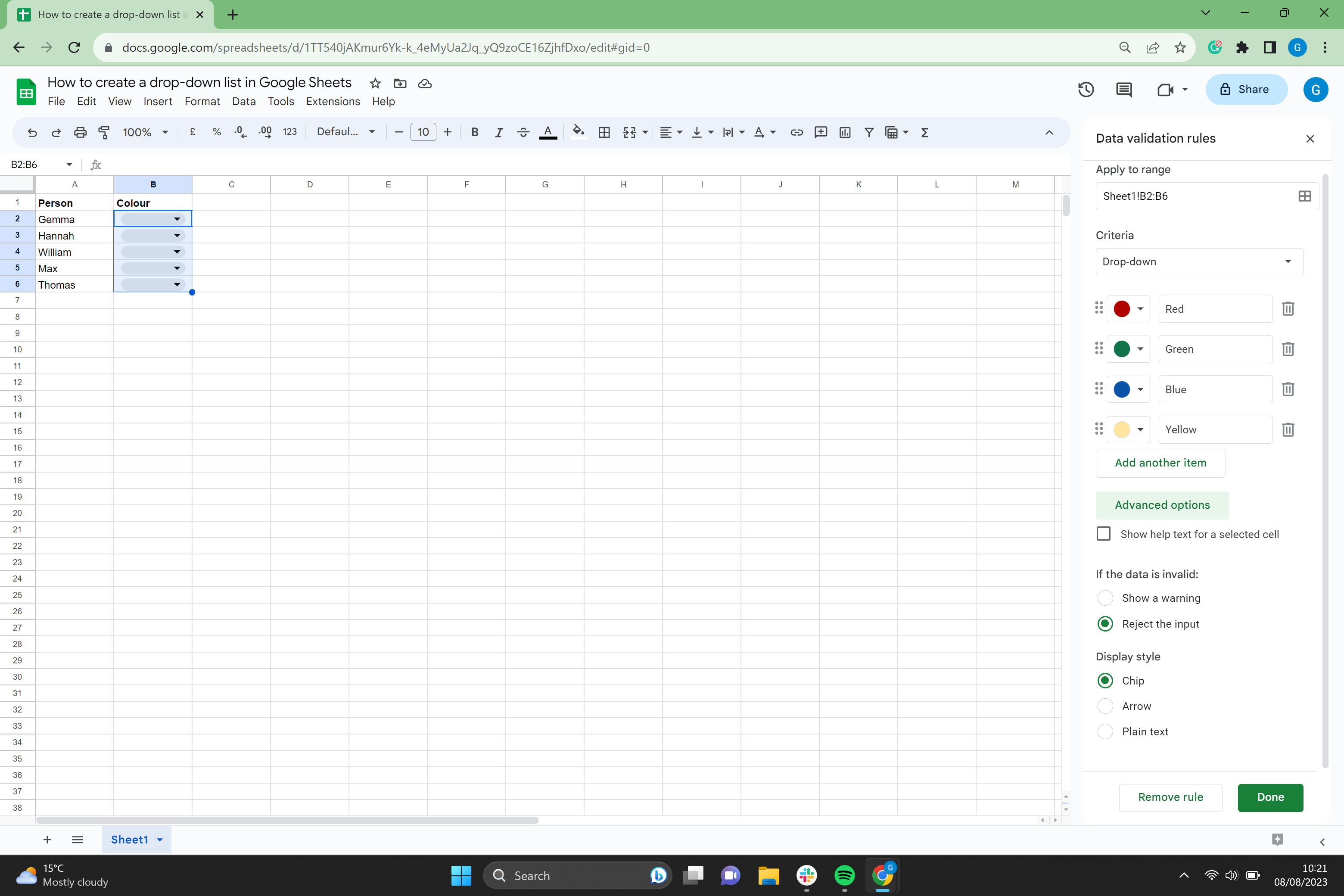
-
Marcher
dixCliquez sur Terminé
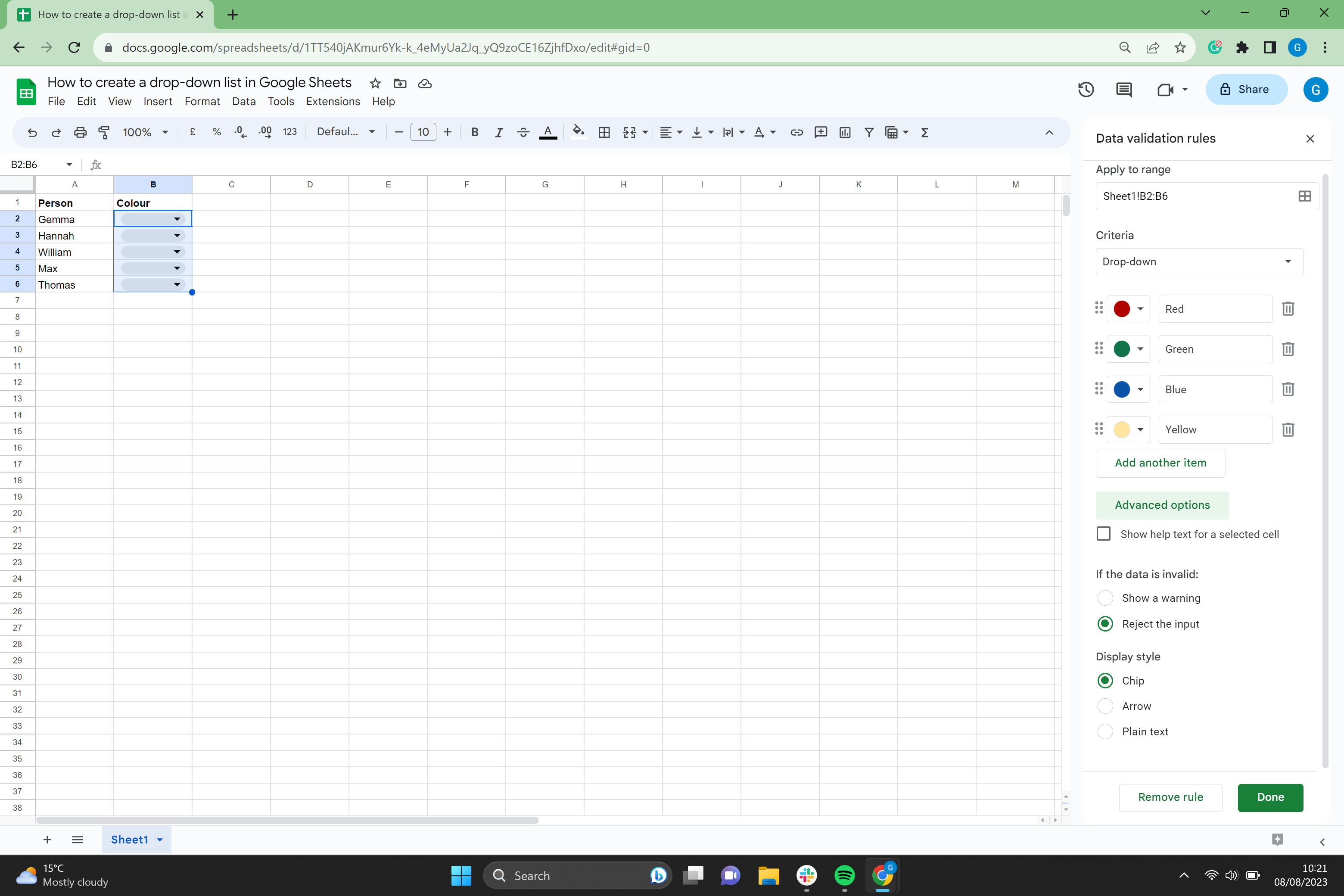
Une fois que vous êtes satisfait de votre menu déroulant, cliquez sur Terminé.
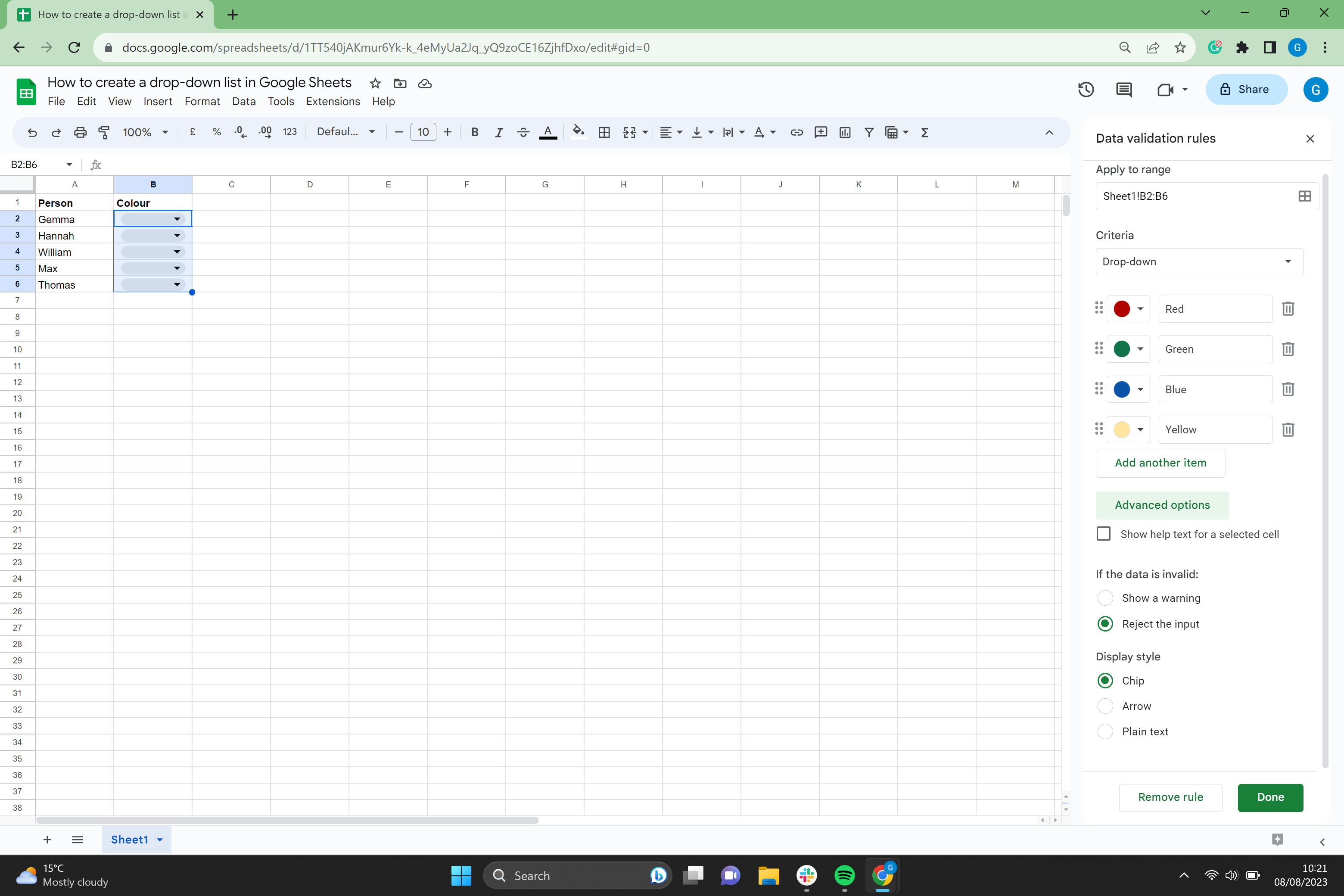
-
Marcher
11Insérez votre menu déroulant
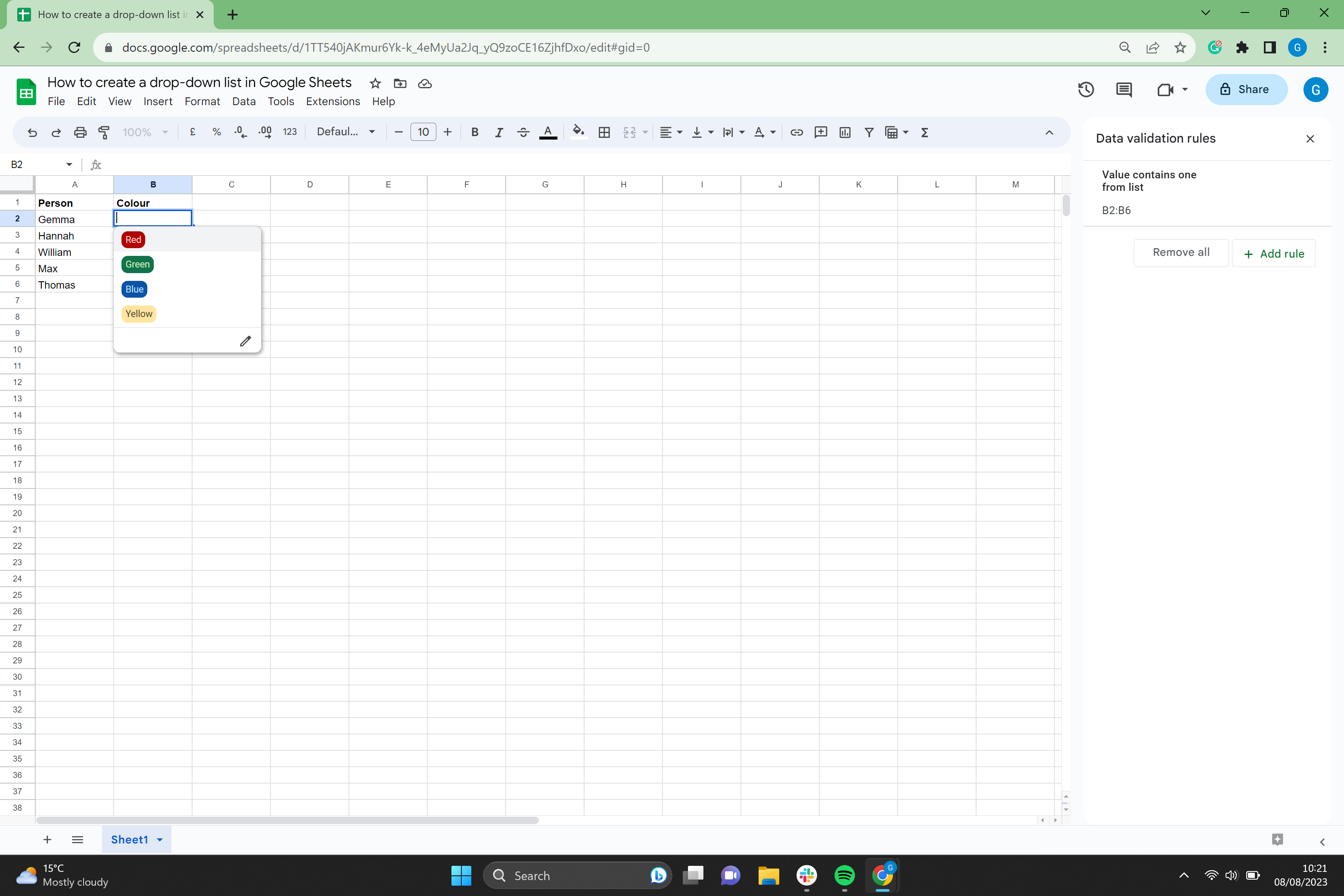
Insérez vos éléments de menu déroulant.